 第250520期 - QuickRecorder
第250520期 - QuickRecorder
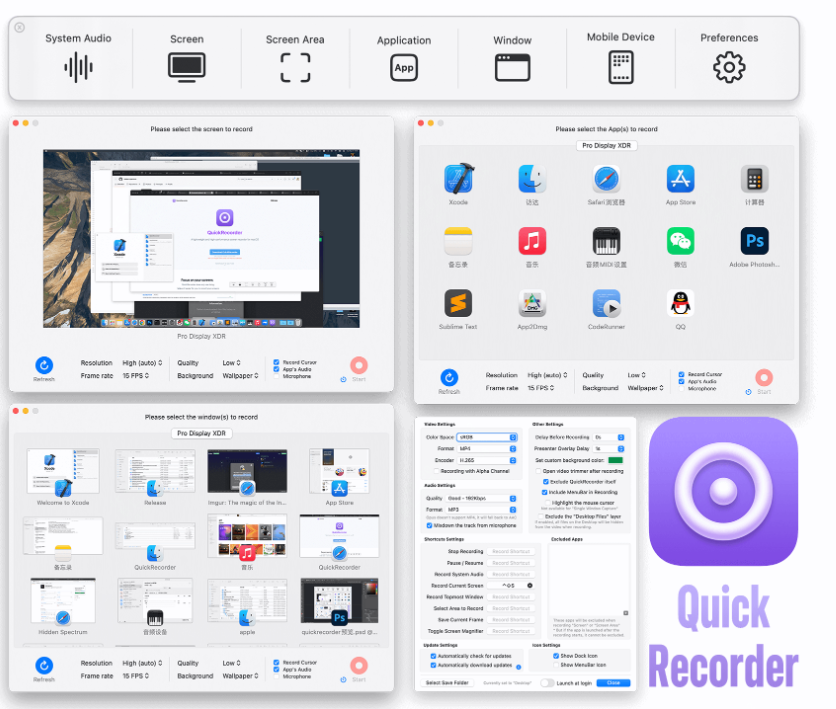
6.3k star,录屏,就用它了
假如你是一名视频创作者,想要录制高质量的屏幕内容,但传统录屏软件操作繁琐、功能受限,甚至影响系统性能,该怎么办?QuickRecorder 正是为此而生,它是一款轻量级、高性能的 macOS 录屏工具,帮助你轻松解决录制难题。
一、简介
QuickRecorder 是基于 macOS 原生 ScreenCapture Kit 开发的专业录屏软件,旨在提供极致流畅的录屏体验。它支持多种录制模式,包括屏幕、窗口、应用程序以及移动设备等,能够满足不同场景的录制需求。同时,它具备高度优化的性能,使得用户可以在不影响系统流畅度的情况下录制高清画面。
二、功能特点
QuickRecorder 拥有众多实用功能,使录屏更加便捷与专业:
- 高效录制:支持屏幕、窗口、应用程序以及移动设备录制,灵活适应各种需求。
- 音频录制:支持免驱音频回环录制,无需额外配置,即可录制系统声音。
- 鼠标高亮与屏幕放大:帮助用户在演示和教程录制时更清晰地呈现关键操作。
- Presenter Overlay:完全支持 macOS 14 的“演示者叠加”功能,实时将摄像头画面叠加至录制内容。
- HEVC Alpha 视频:支持录制包含透明通道的 HEVC 视频格式,适用于后期制作(当前仅 iMovie 和 FCPX 支持)。
- 快捷键支持:集成 Swift 开发的快捷键库,使录屏过程更加流畅高效。
三、如何快速开始
想要快速体验 QuickRecorder?以下是简单的入门步骤:
- 下载与安装:
- 访问 QuickRecorder 官方页面 下载最新安装包。
- 也可以使用 Homebrew 安装:
brew install lihaoyun6/tap/quickrecorder。
- 启动与使用:
- 运行 QuickRecorder 后,可以点击 Dock 图标或菜单栏图标打开主面板。
- 选择录制模式(屏幕、窗口、应用程序等),调整录制设置,如分辨率、音频输入等。
- 开始录制,享受流畅的录屏体验!
- 进阶设置:
- 需要单独控制系统声音和麦克风音量?可在设置面板关闭“录制麦克风至主轨”选项,实现独立音轨录制,便于后期编辑。
结语
QuickRecorder 以轻量化、高性能、多功能著称,为 macOS 用户提供流畅、专业的录屏体验。无论是教学演示、视频制作还是软件评测,它都能成为得力助手,让录屏变得简单高效。如果你正苦于寻找理想的录屏工具,不妨试试 QuickRecorder,它或许正是你的最佳选择!